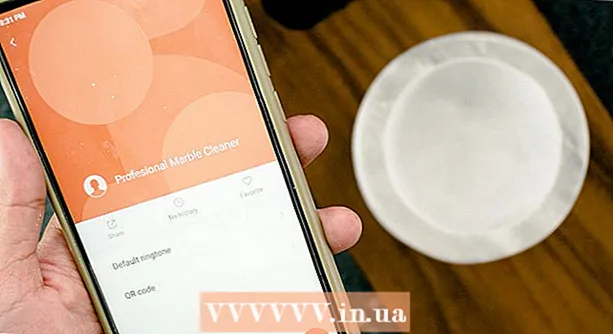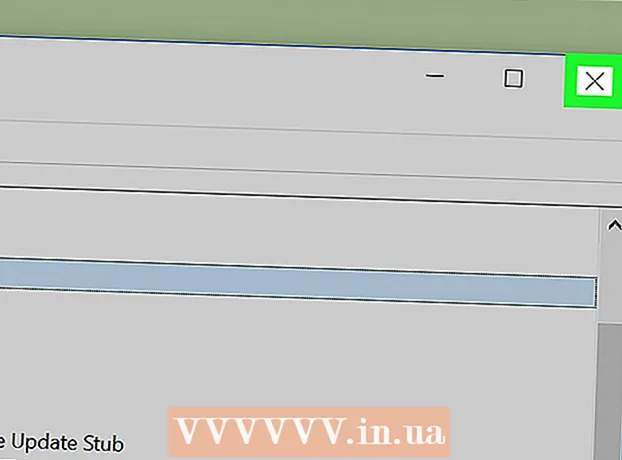Autor:
Christy White
Loomise Kuupäev:
4 Mai 2021
Värskenduse Kuupäev:
25 Juunis 2024
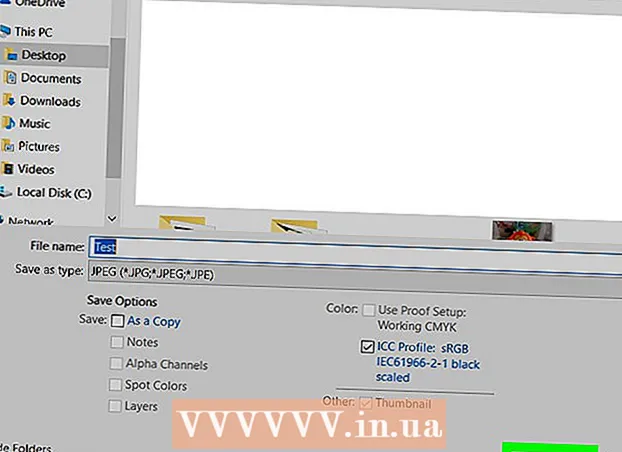
Sisu
- Astuda
- 1. meetod kolmest: Paint kasutamine (Windows)
- 2. meetod 3-st: eelvaate kasutamine (Mac)
- Meetod 3/3: Adobe Photoshopi kasutamine
See wikiHow õpetab teid digitaalsete piltide failisuuruse vähendamiseks, kasutades Paint (Windows), Preview (Mac) või Adobe Photoshop.
Astuda
1. meetod kolmest: Paint kasutamine (Windows)
 Paremklõpsake pilti ja seejärel klõpsake nuppu Avage rakendusega .... Selle valiku leiate hüpikmenüüst.
Paremklõpsake pilti ja seejärel klõpsake nuppu Avage rakendusega .... Selle valiku leiate hüpikmenüüst.  kliki Värv. Paint on enamikus Windowsi versioonides.
kliki Värv. Paint on enamikus Windowsi versioonides.  kliki Alusta. See on vaheleht akna ülaosas.
kliki Alusta. See on vaheleht akna ülaosas.  kliki Suuruse muutmine. See avab dialoogiboksi "Muuda suurust ja viltust".
kliki Suuruse muutmine. See avab dialoogiboksi "Muuda suurust ja viltust".  Finch Säilitage kuvasuhe Peal.
Finch Säilitage kuvasuhe Peal. Määrake pildile uus suurus. Teete seda järgmiselt:
Määrake pildile uus suurus. Teete seda järgmiselt: - kliki Protsent protsendi sisestamiseks väljale "Vertikaalne" või "Horisontaalne" ja vähendage pilti proportsionaalselt.
- kliki Pikslid konkreetsete mõõtmete märkimiseks väljale "Vertikaalne" või "Horisontaalne".
 kliki Okei.
kliki Okei. kliki Fail peamenüüs, siis edasi Salvesta kui….
kliki Fail peamenüüs, siis edasi Salvesta kui…. Sisestage väljale "Faili nimi" pildi nimi:’.
Sisestage väljale "Faili nimi" pildi nimi:’.  kliki Salvesta. Pilt salvestatakse teie määratud mõõtudes.
kliki Salvesta. Pilt salvestatakse teie määratud mõõtudes.
2. meetod 3-st: eelvaate kasutamine (Mac)
 Avage pilt rakenduses Eelvaade. Seda tehes topeltklõpsake sinisel eelvaateikoonil (mis näeb välja nagu fotod kattuksid üksteisega) edasi Fail peamenüüs ja seejärel klõpsake nuppu Avama... rippmenüüs. Valige dialoogiboksist fail ja klõpsake nuppu Avama.
Avage pilt rakenduses Eelvaade. Seda tehes topeltklõpsake sinisel eelvaateikoonil (mis näeb välja nagu fotod kattuksid üksteisega) edasi Fail peamenüüs ja seejärel klõpsake nuppu Avama... rippmenüüs. Valige dialoogiboksist fail ja klõpsake nuppu Avama. - Eelvaade on Apple'i rakendus, mis on enamiku Mac OS-i versioonide standardvarustuses piltide vaatamiseks.
 kliki Utiliidid. Selle valiku leiate menüüribalt ekraani ülaosas.
kliki Utiliidid. Selle valiku leiate menüüribalt ekraani ülaosas.  kliki Suuruse reguleerimine ....
kliki Suuruse reguleerimine .... Määrake pildile uus suurus. Valige menüüst „Sobib:” uus suurus või „Kohanda”.
Määrake pildile uus suurus. Valige menüüst „Sobib:” uus suurus või „Kohanda”. - Kui valite „Reguleeri“, sisestage uued mõõtmed väljadele „Laius:“ ja „Kõrgus:“ ja / või väljale „Eraldusvõime:“ pikslite arv tolli / cm kohta.
 kliki Okei.
kliki Okei. kliki Fail peamenüüst ja klõpsake nuppu Salvesta. Pilt salvestatakse nüüd vastavalt teie sisestatud mõõtmetele.
kliki Fail peamenüüst ja klõpsake nuppu Salvesta. Pilt salvestatakse nüüd vastavalt teie sisestatud mõõtmetele.
Meetod 3/3: Adobe Photoshopi kasutamine
 Avage Photoshopi fail. Topeltklõpsake sinisel Photoshopi ikoonil tähtedega "Ps ’ siis klõpsake nuppu Fail peamenüüs ja Avama… rippmenüüs. Valige dialoogiboksist fail ja klõpsake nuppu Avama.
Avage Photoshopi fail. Topeltklõpsake sinisel Photoshopi ikoonil tähtedega "Ps ’ siis klõpsake nuppu Fail peamenüüs ja Avama… rippmenüüs. Valige dialoogiboksist fail ja klõpsake nuppu Avama.  kliki Pilt ekraani ülaosas olevas menüüs.
kliki Pilt ekraani ülaosas olevas menüüs. kliki Pildi suurus .... See avab dialoogi.
kliki Pildi suurus .... See avab dialoogi.  kliki Kahebubiline teravam (sobib kõige paremini vähendamiseks) dialoogiboksi allosas olevast rippmenüüst.
kliki Kahebubiline teravam (sobib kõige paremini vähendamiseks) dialoogiboksi allosas olevast rippmenüüst. Sisestage uued mõõtmed. Sisestage see väljale "Laius:" või "Kõrgus:" (teist välja kohandatakse automaatselt). Pikslite arvu tolli / cm kohta saate reguleerida ka jaotises „Dokumendi suurus:” väljal „Resolutsioon:”.
Sisestage uued mõõtmed. Sisestage see väljale "Laius:" või "Kõrgus:" (teist välja kohandatakse automaatselt). Pikslite arvu tolli / cm kohta saate reguleerida ka jaotises „Dokumendi suurus:” väljal „Resolutsioon:”. - Kui te ei soovi pildi jaoks sama kuvasuhet säilitada, tühjendage dialoogiboksi allosas ruut Suhe.
 kliki Okei.
kliki Okei. kliki Fail peamenüüs, siis edasi Salvesta kui….
kliki Fail peamenüüs, siis edasi Salvesta kui…. Sisestage väljale "Salvesta nimega" pildi nimi:’.
Sisestage väljale "Salvesta nimega" pildi nimi:’.  Valige rippmenüüst pildivorming "Paigutus:’ Vaikevorming on Photoshop.
Valige rippmenüüst pildivorming "Paigutus:’ Vaikevorming on Photoshop.  kliki Salvesta. Pilt salvestatakse teie määratud mõõtudes.
kliki Salvesta. Pilt salvestatakse teie määratud mõõtudes.